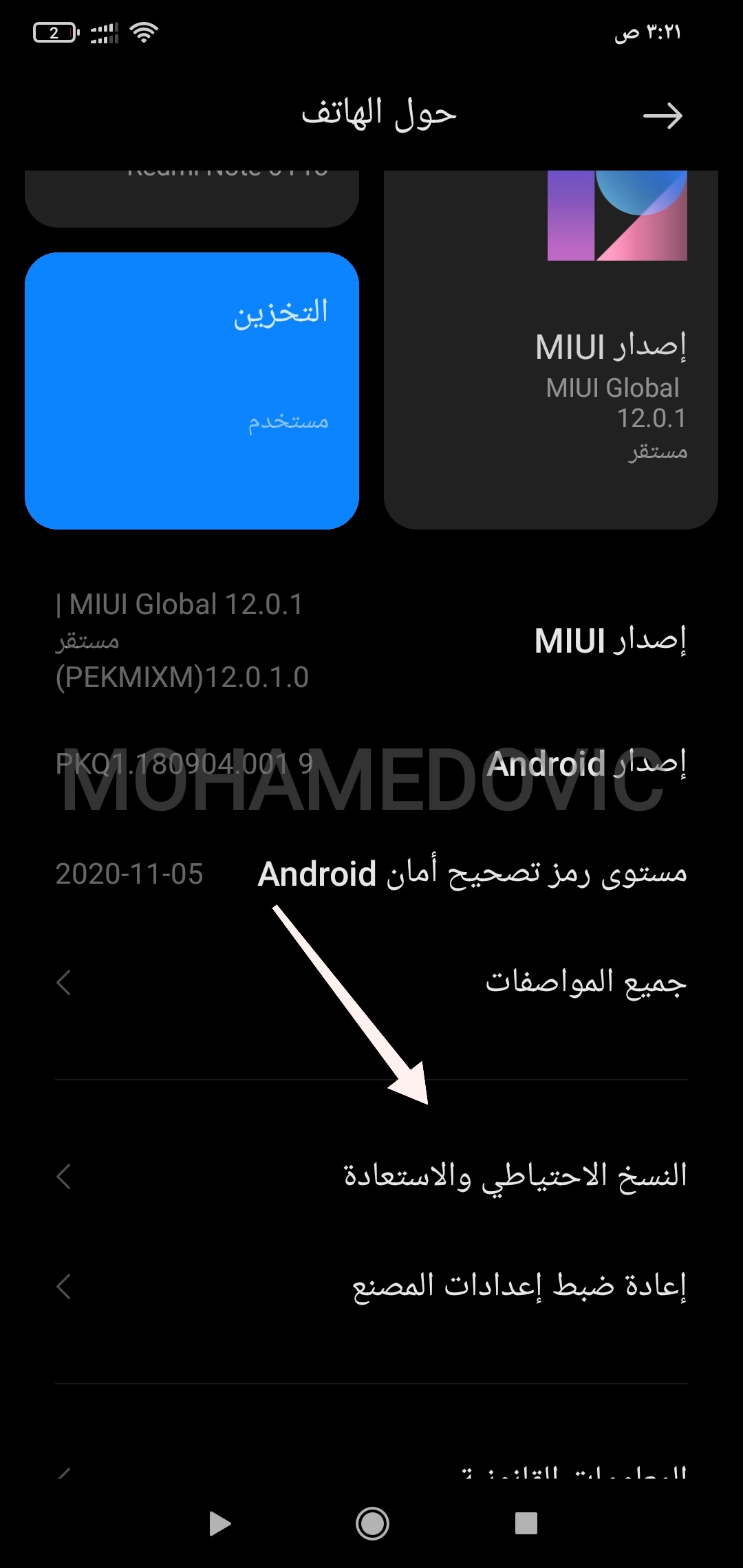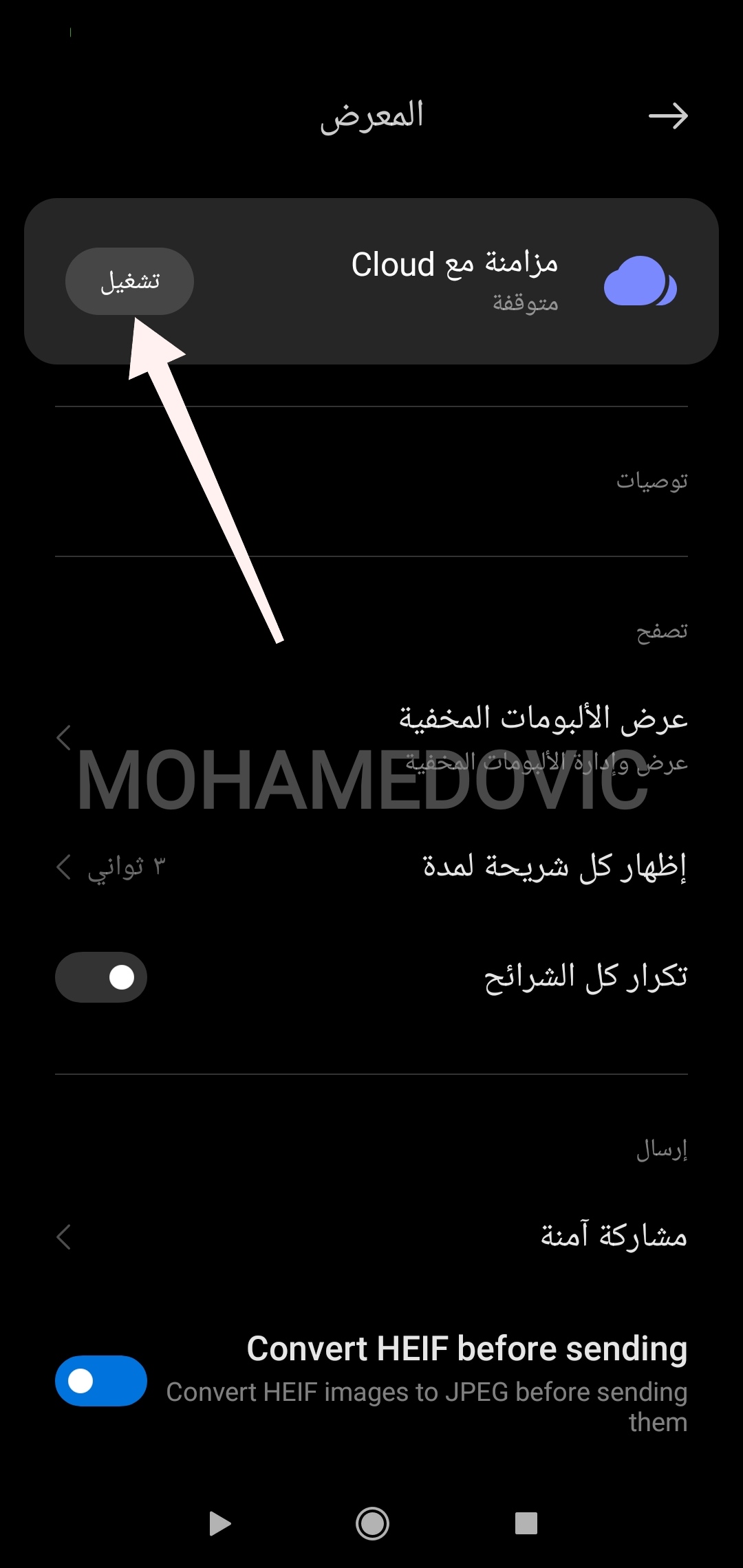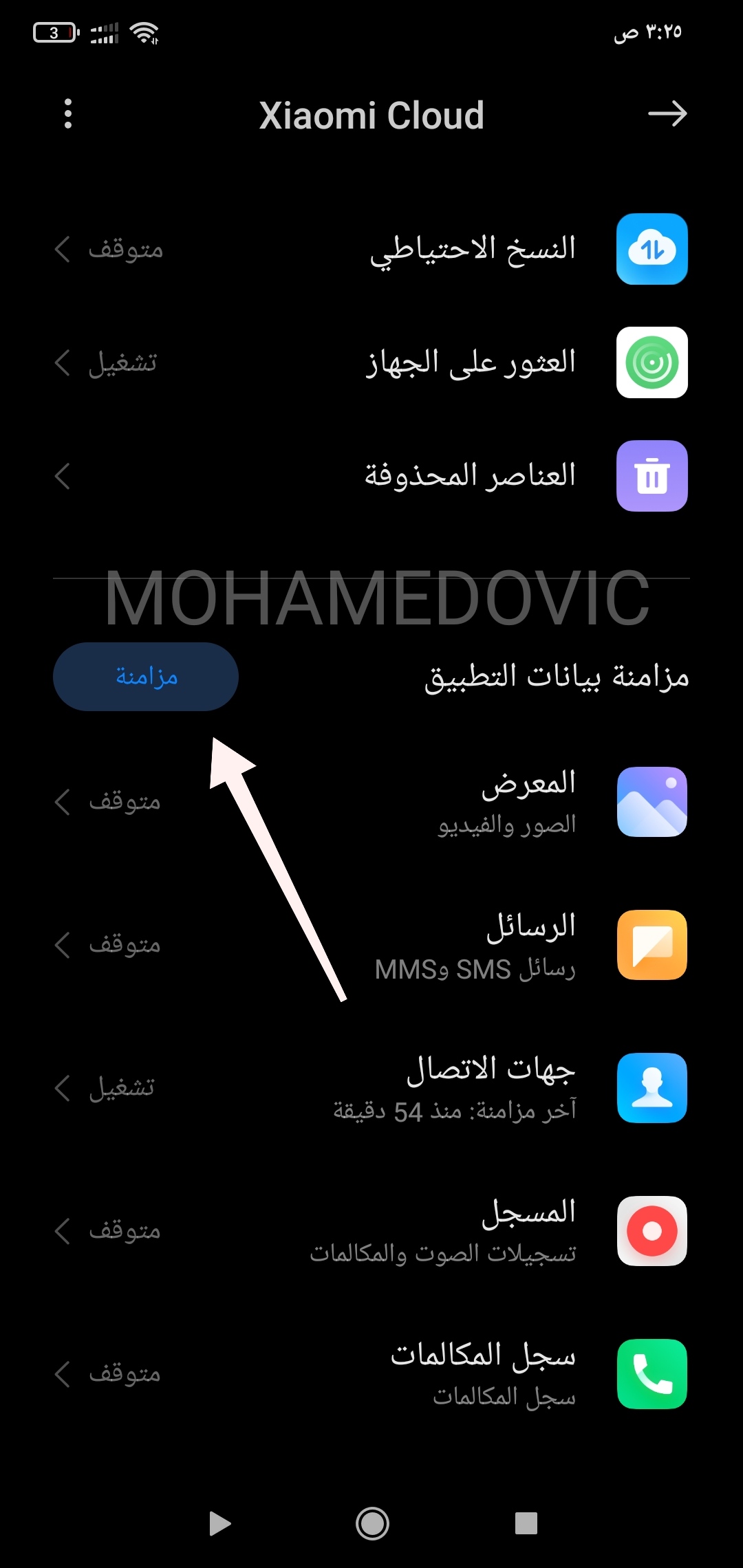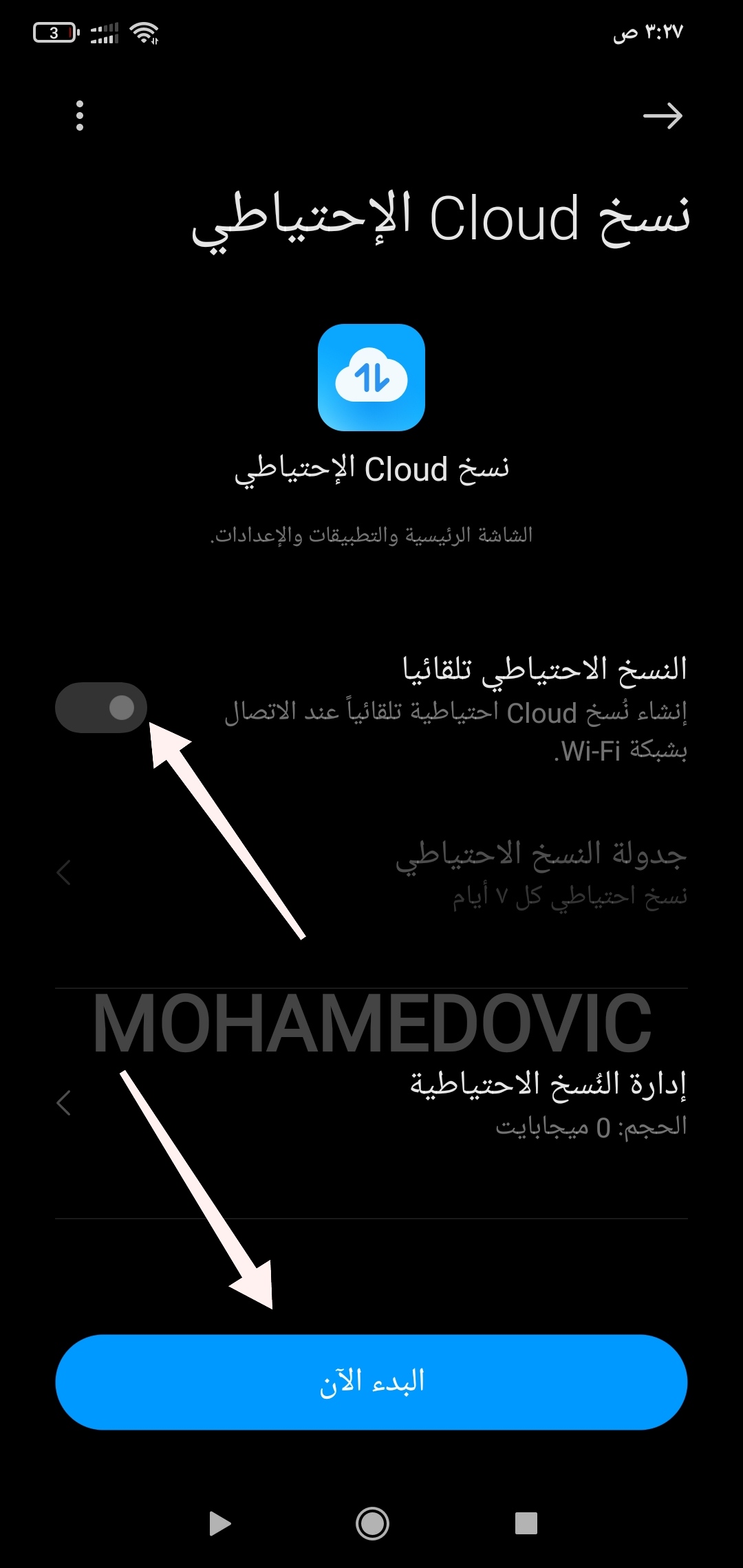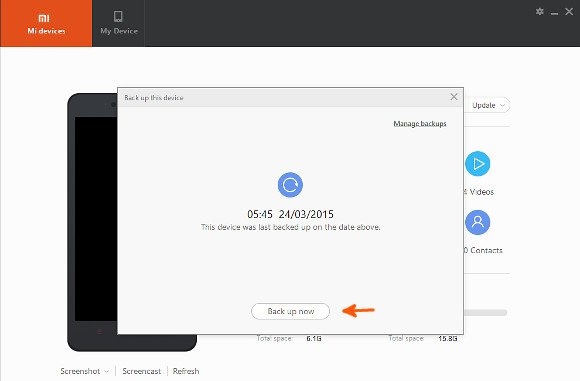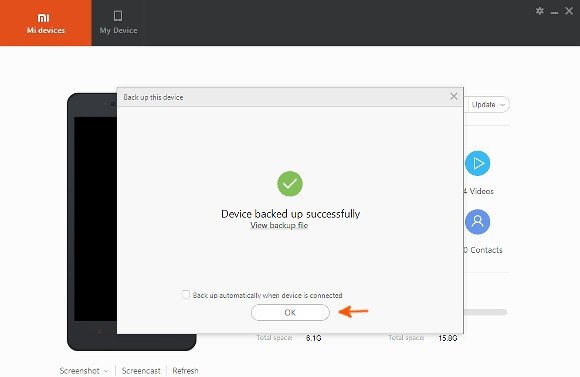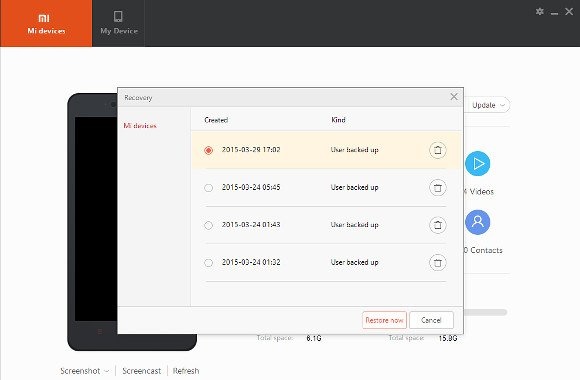ما هي طريقة نسخ هواتف شاومي أو ريدمي احتياطيًا واسترجاعها مرة أخرى!
إذا كان لديك هاتف شاومي، هنا شرح لجميل طرق النسخ الاحتياطي (باك اب) لبيانات هاتفك! لا شك أن كلٍ منا لديه بيانات مخزنة على هاتفه تظهر بأكثر من شكل وأكثر من صيغة، ولا شك أنها تشكل لدى أي حد من مستخدمي الهواتف أهمية كبيرة، ولهذا أنت هنا في هذا الدليل وتقوم بقراءته!
فقد أتينا اليوم للحديث عن كل الطرق التي يمكنك الاستعانة بها إن كنت من مستخدمي الهواتف التي تعمل بواجهة MIUI (شاومي، ريدمي أو بوكو) في نسخ جميع بيانات هاتفك بشكل احتياطي! فإذا كنت تنوي القيام بعملية ما تثبيت روم معدل او رسمي، القيام بضبط مصنع لهاتفك أو أي وسيلة أخرى تؤدي لحذف بياناتك تماماً،! إليك أفضل دليل عمل باك اب لهاتف شاومي تفصيلياً لجميع بيانات الهاتف بكل الصيغ!
عمل نسخ احتياطي لهاتف شاومي
إذا كنت مستخدم لإحدى هواتف شاومي، ريدمي، فدعني أخبرك أنك بالفعل تمتلك حزمة كبيرة من الإضافات والمميزات بفضل الواجهة المميزة التي تحصل عليها مع هواتف تلك الشركة! لا شك أنها تقدم دائماً هواتف بمواصفات رائعة وتنافس بشكل جيد، ولكن حديثنا هنا عن الواجهة الرائعة التي تقدم دائماً وبشكل مستمر المذهل من الإضافات التي إن تحدثنا عنها لن ننتهي بالتأكيد، فقد أتى التحديث الأخير MIUI 14 على سبيل المثال بإضافات جديدة مثل تقنية تسريع التطبيقات، إمكانية تغيير حجم الأيقونات، نسخ النصوص من الصور، إضافات أخرى عديدة!
تلك مجموعة من الإضافات الجديدة، ولكن هناك بعض المميزات التي قد أتيت لمستخدمي هواتف شاومي من فترة مثل تقسيم الشاشة، مساحة تخزين أخرى (Second Space)، إمكانية التحكم في مظهر جميع أجزاء واجهة هاتفك والواجهة نفسها، كما هناك إضافة أخرى مميزة سوف نستعين بها في دليلنا اليوم وهي Mi Cloud! تلك المساحة السحابية التي تحصل عليها من Xiaomi بعد الحصول على إحدى هواتفهم بتسجيل حساب جديد، يمكنك بها تخزين ما تريد من البيانات والملفات، لذا تعد هي واحدة من أبرز طرق النسخ الاحتياطي التي سوف نستعين بها اليوم!
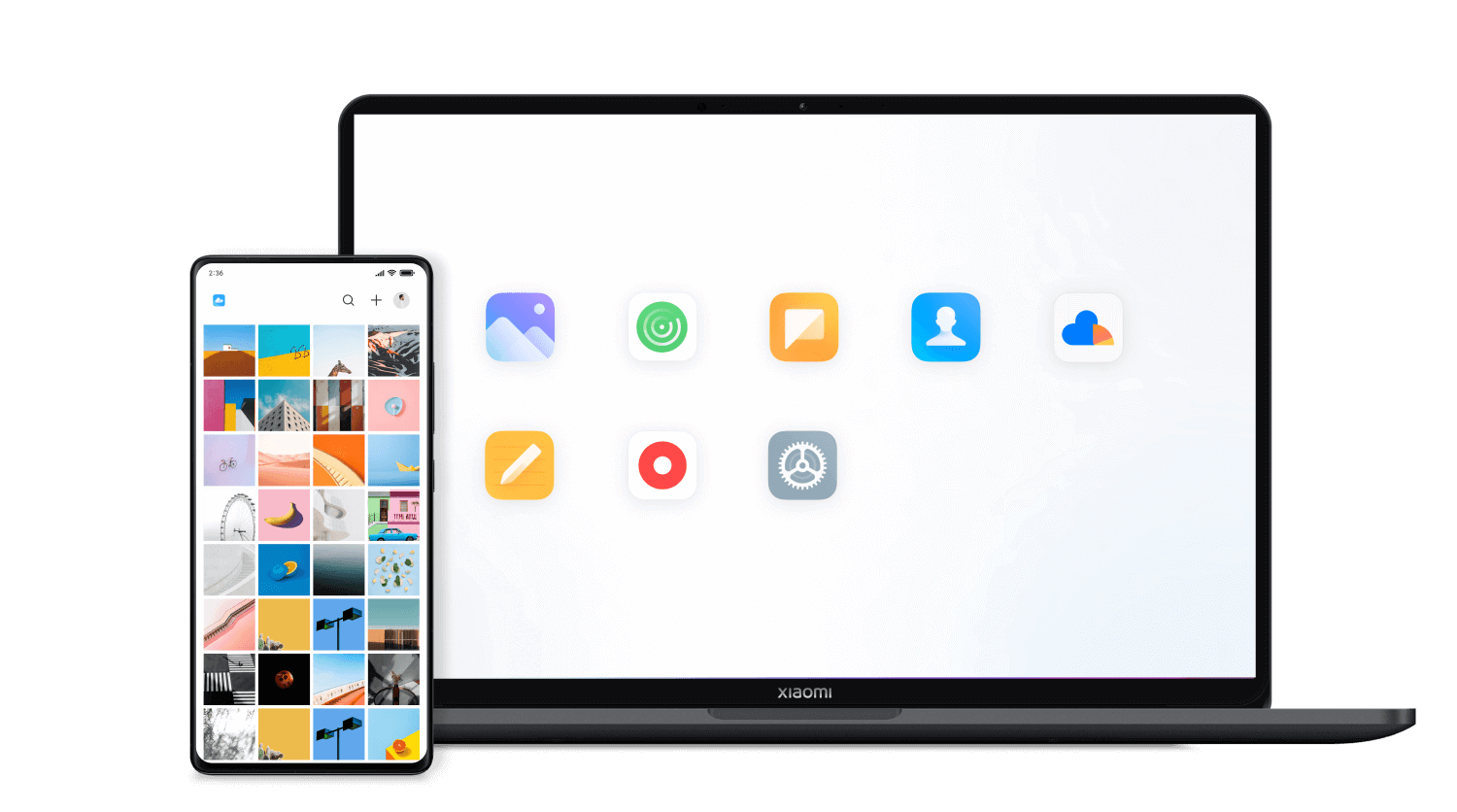
إلى جانب تلك الطريقة أيضاً التي سوف نقوم عن طريقها عمل باك اب لبيانات هاتف شاومي، هناك طريقة أخرى تعتبر في الحقيقة ميزة رائعة متوفرة لك كمستخدم لإحدى هواتف تلك العلامة، إنها أداة Xiaomi PC Suite، برنامج مقدم وتم تطويره لمستخدمي هواتف شاومي يمكننا وصفه بوسيلة للقيام بعدة عمليات وأمور منها إضافة مدير الملفات للتحكم بملفات مساحة تخزين هاتفك، خاصية Screen Cast التي تُمكنك من عرض شاشة هاتفك على واحدة أخرى أكبر وهي شاشة الكمبيوتر، إضافات أخرى جديدة تأتي بها تلك الأداة الرائعة إلى جانب إمكانية عمل نسخ احتياطي لبيانات هاتف شاومي، فهي الطريقة الثانية التي سوف نستعين بها، لنبدأ بشرحهم!
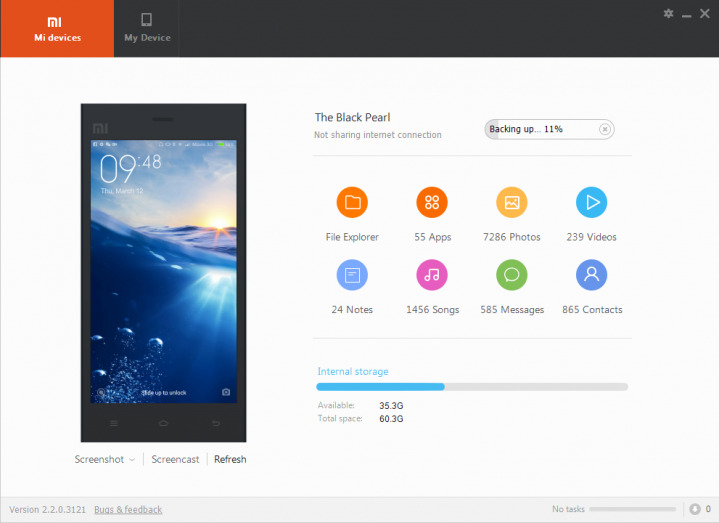
باستخدام Mi Cloud
كما ذكرنا Mi Cloud هي إحدى المميزات التي سوف تحصل عليها إذا كنت مستخدم لهاتف شاومي، تعطيك الشركة بها مساحة سحابية إضافية إلى جانب مساحة هاتفك تصل إلى 5 جيجابايت فقط ويمكنك زيادتها لكي تخزن ما تريد من بيانات الهاتف، أي النسخة الاحتياطية التي سوف نأخذها عن طريق تلك الإضافة بتنفيذ الخطوات المشروحة بالأسفل لا يمكن أن تتخطى تلك المساحة المتوفرة!
نسخ بيانات تطبيقات النظام
- في البداية، سوف يكون عليك انشاء حساب Mi عن طريق التوجه إلى الخيار المخصص لذلك في إعدادات هاتفك ثم قم بتسجيل الدخول وانتقل للخطوة التالية.
- من واجهة إعدادات الهاتف الأساسية مرة أخرى، قم بالضغط على أولى الخيارات وهو خيار حول الهاتف.
- سوف يتم توجيهك بتنفيذ الخطوة السابقة إلى واجهة تحمل بعض البيانات عن هاتفك، قم بالضغط على زر النسخ الاحتياطي والاستعادة منها.

- من الواجهة التالية قم بالضغط على خيار Xiaomi Cloud، ثم قم من خيار “مزامنة بيانات التطبيقات” بتفعيل المزامنة مع كل تطبيقات نظام هاتفك بالضغط على كل تطبيق منهم ثم الضغط على خيار تشغيل الموجود في نافذة “مزامنة مع Cloud”.

- بعد تفعيل المزامنة مع كل تطبيق، قم بالرجوع مرة أخرى لواجهة Xiaomi Cloud وقم بالضغط منها على زر مزامنة لتبدأ عملية نسخ البيانات ونقلها إلى المساحة السحابية (سوف يعمل النسخ بشكل تلقائي ومستمر).

نسخ كل الإعدادات والتطبيقات
- كما ذكرنا بالأعلى، سوف يكون عليك انشاء حساب Mi أولاً والقيام بتسجيل الدخول عن طريقه من إعدادات هاتفك.
- بعد الانتهاء من تسجيل الدخول، قم من واجهة الإعدادات الرئيسية بالضغط على خيار حول الهاتف.
- من الواجهة التالية التي سوف تكون بها بتنفيذ الخطوة السابقة قم بالضغط على خيار النسخ الاحتياطي والاستعادة.
- الآن سوف يكون عليك الضغط على زر Xiaomi Cloud من الواجهة التالية، ثم من أخر واجهة سوف تكون بها قم بالضغط على خيار النسخ الاحتياطي تلك المرة.
- سوف يصل بك الزر الأخير إلى واجهة بدء النسخ، لذا قم منها أولاً بتفعيل خيار النسخ الاحتياطي تلقائياً، ثم قم بالضغط على زر البدء الآن الموجود بأسفل الواجهة لتبدأ عملية الباب اب التي أتينا إليها لتطبيقاتك وإعداداتك!

باستخدام Mi PC Suite
للأسف الأداة التي سوف نستعين بها في أخذ نسخة احتياطية من بيانات هاتف شاومي أو عمل نسخ احتياطي له وهي Mi PC Suite بجميع الإضافات التي توفرها لا تعمل على إصدارات لواجهة شاومي أقل من MIUI 13، هاتفي يعمل بإصدار MIUI 12 وللأسف لم يتم توصيله وسوف تلاحظ ظهور رسالة “برجاء تحديث هاتفك أولا”! لذا إن كان جهازك يعمل بإصدار من تلك الإصدارات القديمة، انتقل إلى الطرق الأخرى في هذه الصفحة.
كما ذكرنا سابقاً، تلك الأداة هي مخصصة أساساً للكمبيوتر وسوف نقوم بربط الهاتف بها عن طريقه، لذا تأكد من تحميل برنامج Mi PC Suite على حاسوبك (من الدليل المشار إليه) وقم بفك الضغط عن الملف ثم ابدأ بتنفيذ الخطوات!
- بعد الانتهاء من تحميل الأداة من الرابط المشار إليه بالأعلى والقيام بفك الضغط عن الملف الذي سوف تحصل عليه، قم بالضغط على برنامج التثبيت الذي سوف يظهر إليك، وقم من النافذة التي سوف تُفتح بالضغط على زر Install.
- سوف تبدأ الآن عملية التثبيت، بعد الانتهاء تماماً منها، قم بالدخول للأداة ثم قم بتوصيل هاتفك بالكمبيوتر (يُفضل أن يكون الكابل هو المخصص لهاتفك فقط).
- بعد الانتظار حتى انتهاء عملية التثبيت، وبعد ان تنتهي تماماً، قم بتشغيل الأداة وتأكد من توصيل هاتفك بالكمبيوتر بعد أن تُفتح معك في البداية.
- بعد ظهور هاتفك في الأداة ونجاح التعرف عليه وتوصيله بالكمبيوتر، قم بالضغط على زر Backups الموجود أعلى إضافات الأداة الظاهرة أمامك.
- بمجرد الضغط على الزر السابق، قم من النافذة التي سوف تظهر إليك بالضغط على خيار Backup Now حتى تبدأ عملية أخذ نسخة احتياطية من كل بيانات هاتفك بدون تحديد صيغ معينة.

- انتظر قليلاً حتى تنتهي عملية الباك اب التي أتينا اليها بواسطة الأداة، ثم قم من النافذة الجديدة التي سوف تظهر امامك بالضغط على زر View Backup File حتى يتم توجيهك للمسار الذي تم حفظ ملف النسخة الاحتياطية التي سوف نسترجعها في وقت لاحق به.
- بعد التعرف على المسار الذي تم حفظ النسخة به من جهازك الكمبيوتر، قم بالرجوع مرة أخرى للنافذة المفتوحة في الأداة ثم قم بالضغط على زر Ok! وهكذا انتهينا بالفعل من عمل باك اب لهاتف شاومي بواسطة أداة Mi PC Suite!

خطوات استرجاع البيانات مرة أخرى بواسطه Mi PC Suite:
- قم بتنفيذ نفس الخطوات المشروحة بالأسفل حتى تصل إلي توصيل هاتفك بالأداة والتأكد من نجاح التوصيل بالفعل ثم أنتقل للخطوة التالية.
- من واجهة الأداة بعد التعرف على هاتفك بالفعل، قم بالضغط على خيار Recovery الموجود في الواجهة الأساسية.
- بعد تنفيذ الخطوة السابقة، سوف تُفتح امامك نافذة بها كل النسخ الاحتياطي التي قمت بأخذها سابقاً بواسطه الأداة وتم حفظها بالفعل على جهازك الكمبيوتر فقط.
- يمكنك التعرف على النسخة الذي تريد استرجاعها عن طريق التاريخ المعروض أمامك، ثم قم بتحديد التي أتيت بتنفيذ تلك الخطوات لاسترجاعها وقم بالضغط على زر Restore Now الموجود أسفل النافذة.

- سوف تبدأ عملية استرجاع النسخة مرة أخرى إلى هاتفك، انتظر قليلاً حتى تنتهي العملية ثم قم بالضغط على زر Ok من نافذة نجاح العملية الظاهرة أمامك، وهكذا بالفعل قد انتهينا من خطوات الاسترجاع!
هكذا بالفعل قد انتهينا من شرح كل الطرق الممكنة لأخذ نسخة احتياطية من بيانات هاتفك شاومي، لن تواجه مشكلة فقدان البيانات من الآن لأي سبب! جميع الخطوات سهلة ولن تواجه معها أي مشكلة، ولكن إذا واجهك أي شيء أثناء اتباعها، فقط قم بتركه في تعليق وسوف يتم الرد عليك بأقرب وقت بالحل!